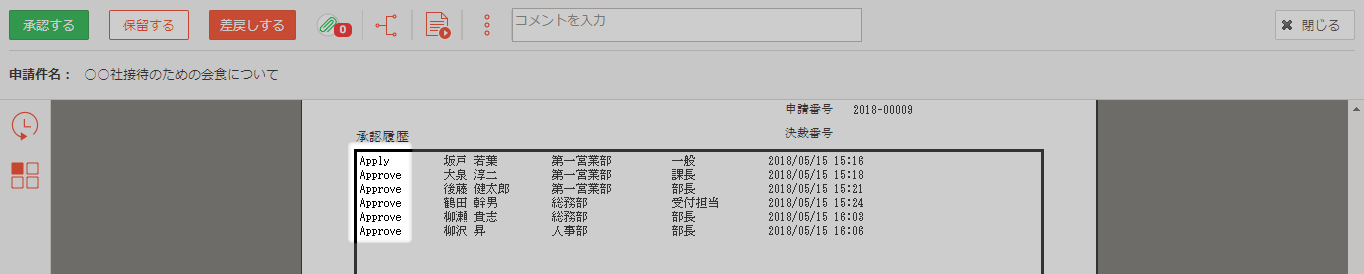フォーム¶
印影の初期表示、採番の年度切替月設定や承認履歴の表示内容など、申請・承認フォーム上の表示に関する設定を行います。
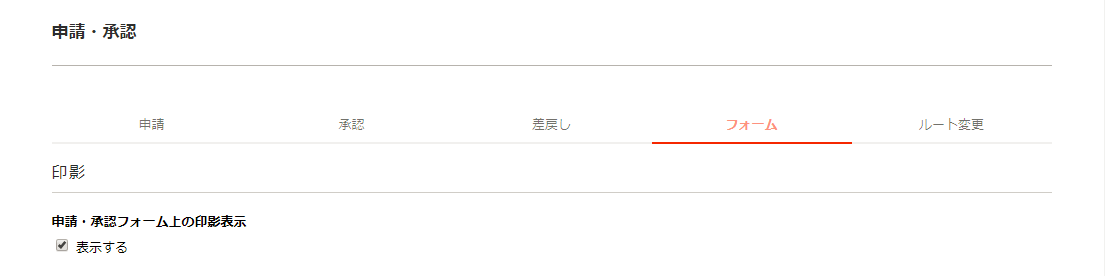
詳細については、以下を参照ください。
印影¶
申請・承認フォーム上の印影の表示に関する設定を行います。
項目詳細
| 項目 | 説明 |
|---|---|
申請・承認フォーム上の印影表示
└ 表示する
|
申請や承認(決裁・閲覧)時に入力フォームを開いた際、入力フォーム上に申請・承認処理実施者の印影を表示するか否かを設定します。
|
採番¶
ワークフローシステムでは、申請、決裁、完了の各タイミングで申請案件に対し一意の番号を付与(採番)できます。
ここでは、付与のルールに年度を設定している場合に、年が切り替わる月を設定します。
採番を付与するときのルールについては、[新しい採番ルール/採番ルールの編集]を参照ください。
注意
採番年度切替月の設定は、設定の保存後に[システム設定 TOP]で[設定の反映]を実行で反映されます。
項目詳細
| 項目 | 説明 |
|---|---|
| 採番年度切替月 | 採番ルールに年度の日付項目を設定しているとき、年の切り替わる月を設定します。 |
PDF貼り付けフォーム¶
PDF貼り付けフォームに関する設定を行います。
注意
PDF貼り付けフォームの設定は、設定の保存後に[システム設定 TOP]で[設定の反映]を実行で反映されます。
項目詳細
| 項目 | 説明 |
|---|---|
| 入力フォーム上の解像度 | 画像化されたPDFファイルの入力フォーム上での解像度を設定します。
|
| 最大ページ数 | 貼り付けられるPDFファイルの最大ページ数を設定します。
|
| 承認者による貼り付け | 承認者にPDFファイルを貼り付けさせるか否かを設定します。
貼り付けを許可すると、すべてのPDF貼り付けフォームで承認者がPDFファイルを貼り付けられるようになります。 |
注釈
- 貼り付けられたPDFファイルは、入力フォーム上では画像として表示されます。
- 入力フォーム上の解像度・最大ページ数の設定により、PDF貼り付け時の画像変換処理に時間がかかる場合があります。
承認履歴¶
ワークフローシステムでは、申請や承認、決裁などの各処理の履歴を入力フォーム上に承認履歴として表示することができます。
ここでは、承認履歴に表示する内容の設定や改行位置の指定など、承認履歴の表示に関する設定を行います。
注意
- 承認履歴の設定は、設定の保存後に[システム設定 TOP]で[設定の反映]を実行で反映されます。
- 進行中の案件がある場合、変更した内容は変更後に承認を確定した後のドキュメント(PDF)や次の処理担当者の入力フォームから反映されます。
変更した内容は、申請者から現在の承認者まですべての履歴に対して反映され、途中から履歴のフォーマットが変更されることはありません。
なお、[申請済み一覧]画面や[処理済み一覧]画面から確認できるドキュメント(PDF)は申請・承認確定時点のものであり、変更前に申請・承認が確定している場合、変更した内容は反映されません。
ヒント
承認履歴の表示には、入力フォーム上に承認履歴を表示する設定を行った情報表示フィールドを配置する必要があります。
詳細は、Formエディターのマニュアルを参照ください。
項目詳細
| 項目 | 説明 | ||||||||
|---|---|---|---|---|---|---|---|---|---|
| スキップ決裁者の表示 | 承認履歴にスキップ決裁時の履歴を表示するか否かを設定します。
スキップ決裁、かつ、AND決裁の承認履歴は差戻し時に削除されます。 |
||||||||
| 差戻し履歴の表示 | 承認履歴に差戻し(再申請請求、再承認請求、否認)時の履歴を表示するか否かを設定します。 |
||||||||
| 氏名の改行文字数 | 承認履歴に表示する氏名の改行文字数を入力します。
|
||||||||
| グループ名の改行文字数 | 承認履歴に表示するグループ名の改行文字数を入力します。
|
||||||||
| 役職名の改行文字数 | 承認履歴に表示する役職名の改行文字数を入力します。
|
||||||||
コメントの表示
└ 表示する
|
承認履歴に申請・承認時のコメントを表示するか否かを設定します。 |
||||||||
| コメントの改行文字数 | 承認履歴に表示するコメントの改行文字数を入力します。
|
||||||||
| コメントの最大文字数 | 承認履歴に表示するコメントの最大文字数を入力します。
|
||||||||
| 区切り文字数 | 承認履歴に表示する項目(氏名やグループ名など)間の区切り文字数を入力します。
|
||||||||
| 表示言語 | 承認履歴を表示する際の言語を指定します。
|



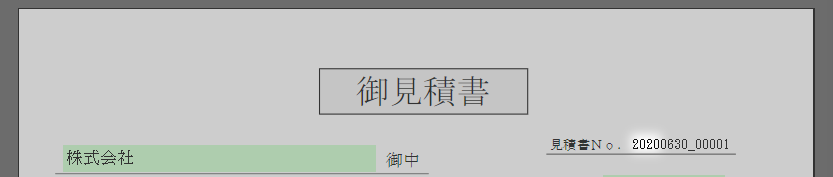
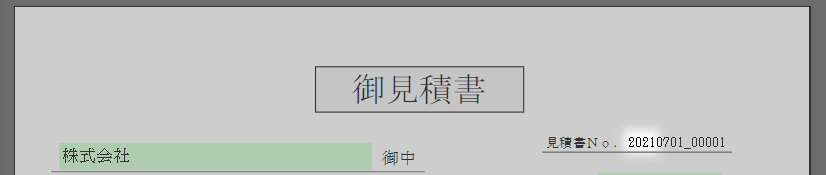
 注意
注意